1、新建PS画布,点击【椭圆工具】,绘制一个浅蓝色的椭圆。

2、新建三个图层,使用【铅笔】画出不同颜色的海水波浪。
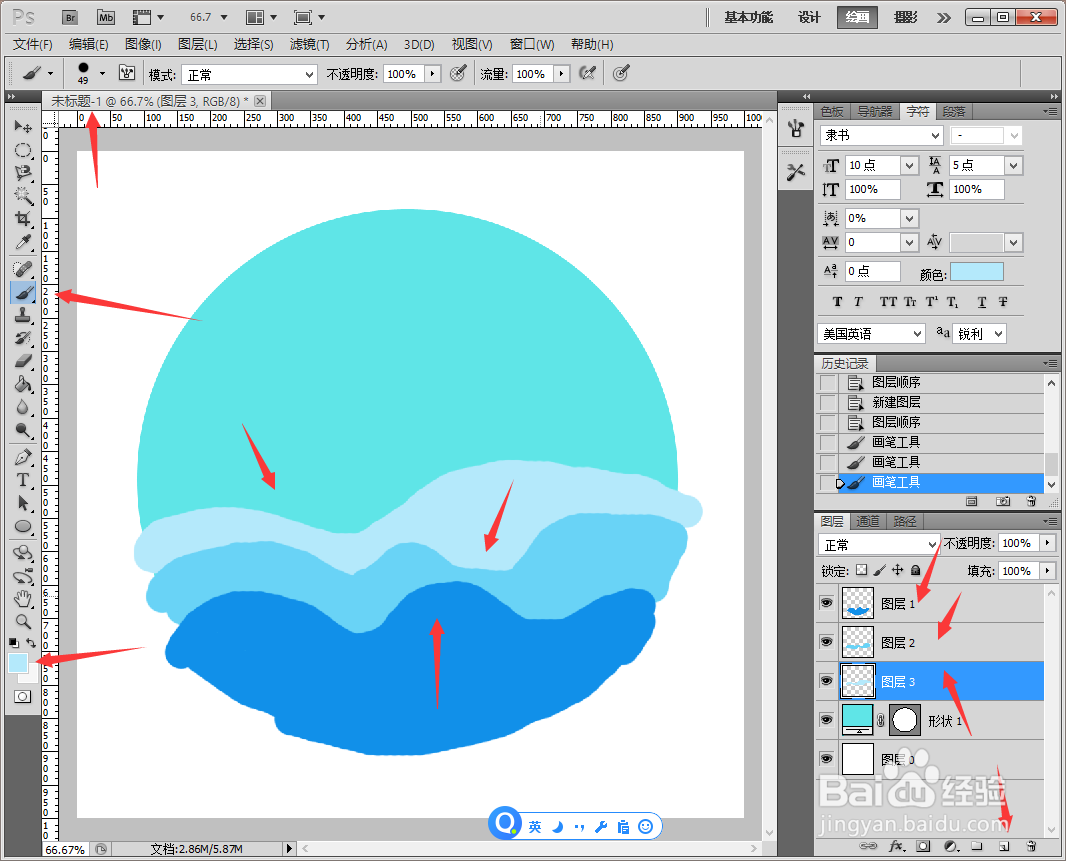
3、选中椭圆,鼠标右键【格栅化图层】。

4、选中【魔棒】,选取椭圆外区域,再回到每个波浪图层中删除多余边线。
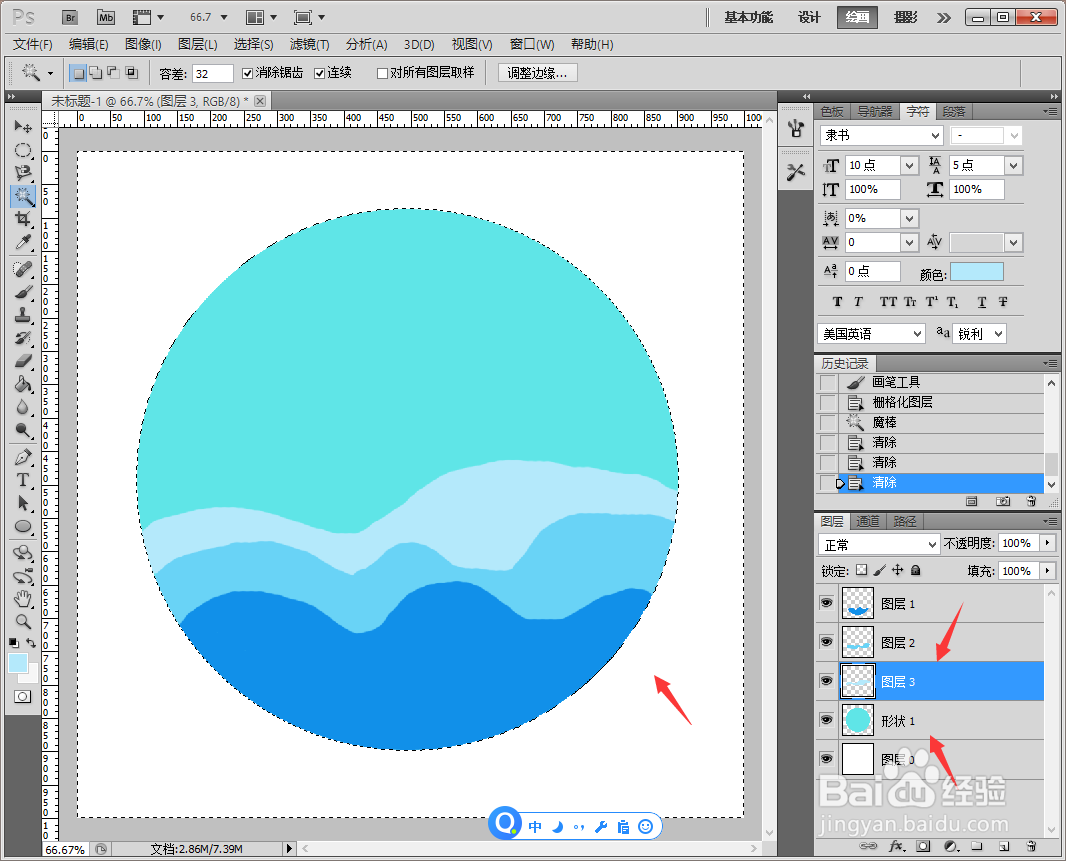
5、新建一个图层,设置黄色填充,画出一个太阳。
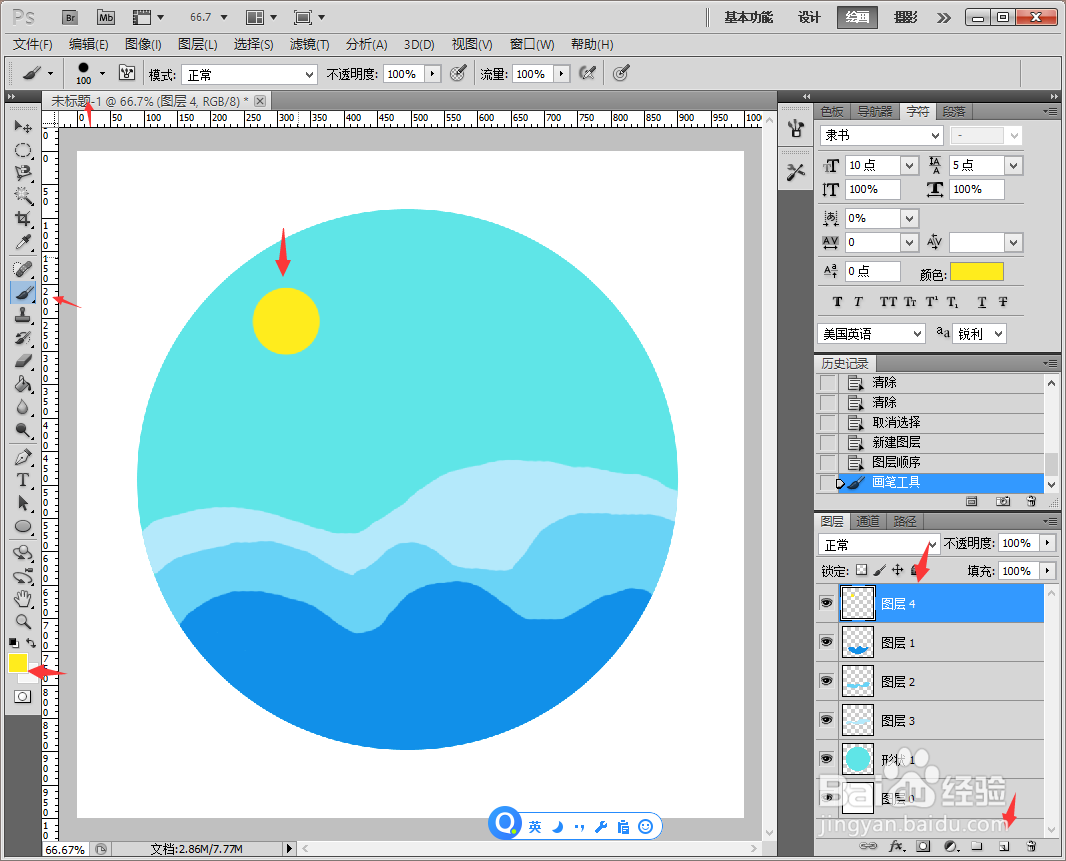
6、再添加橙色,添加发光效果的阳光。
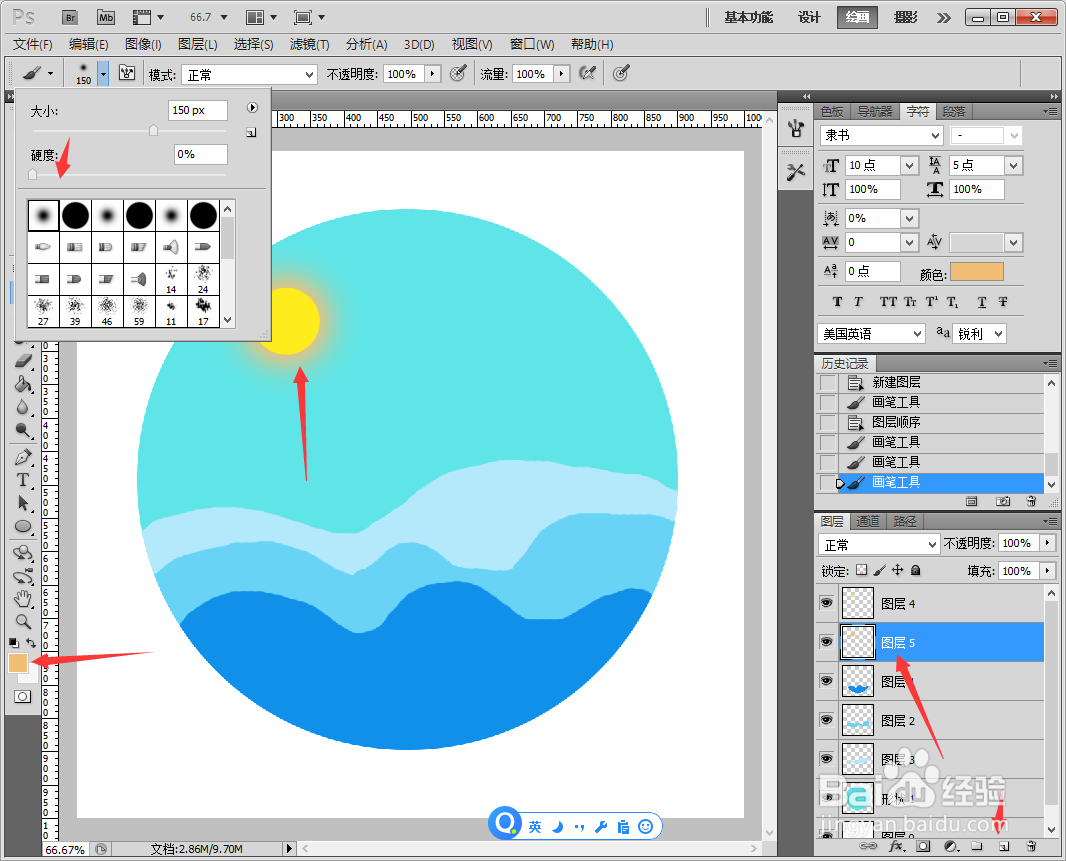
7、画出小船和小鸟。

8、最后另存为Jpeg格式。

1、新建PS画布,点击【椭圆工具】,绘制一个浅蓝色的椭圆。

2、新建三个图层,使用【铅笔】画出不同颜色的海水波浪。
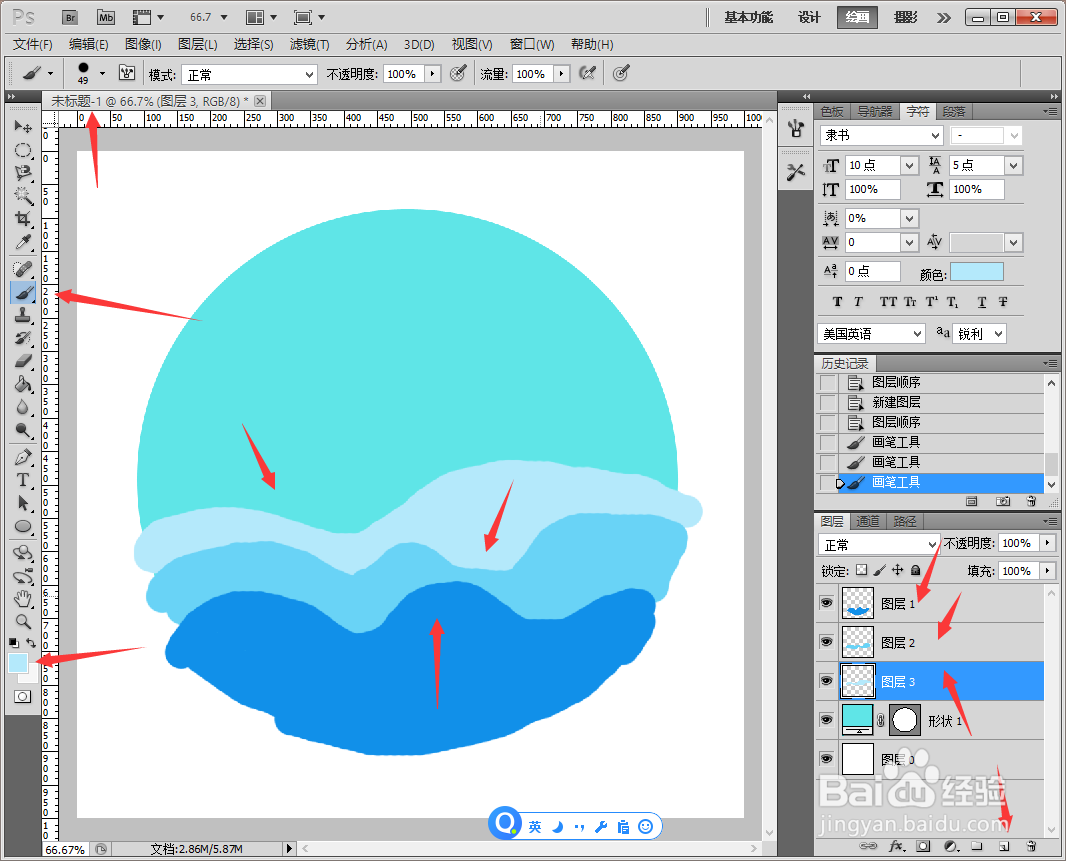
3、选中椭圆,鼠标右键【格栅化图层】。

4、选中【魔棒】,选取椭圆外区域,再回到每个波浪图层中删除多余边线。
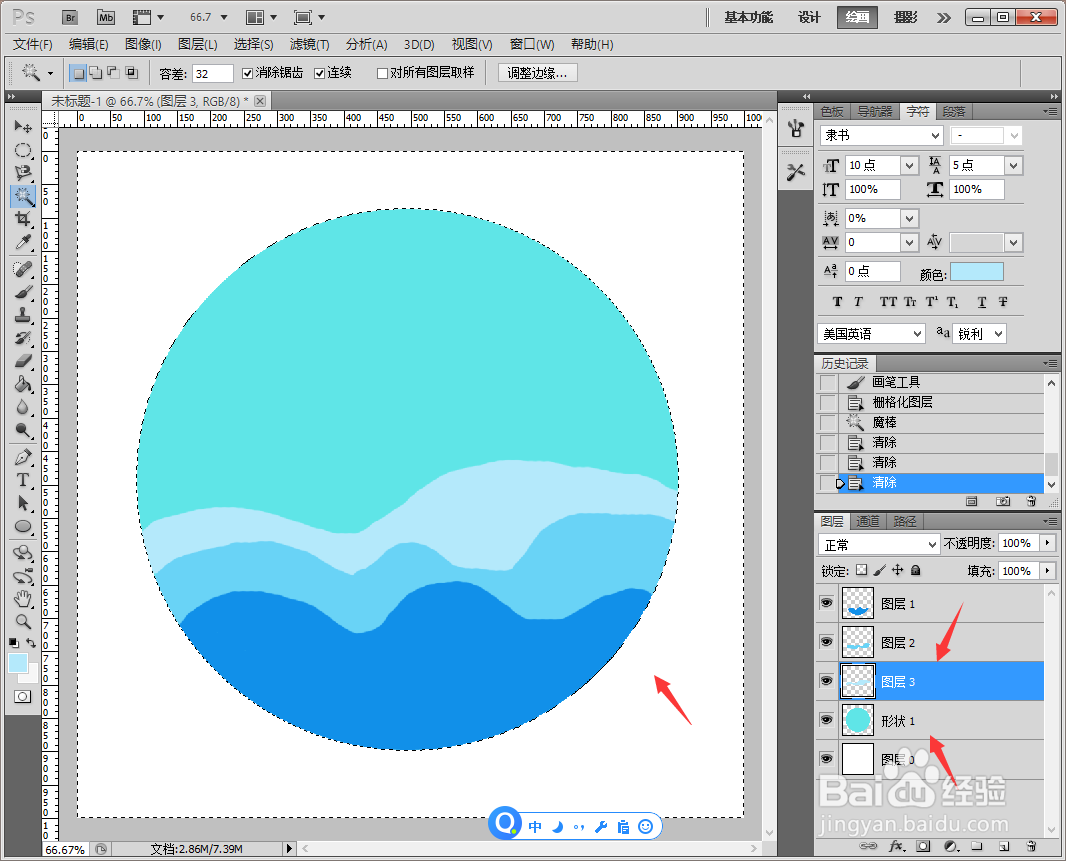
5、新建一个图层,设置黄色填充,画出一个太阳。
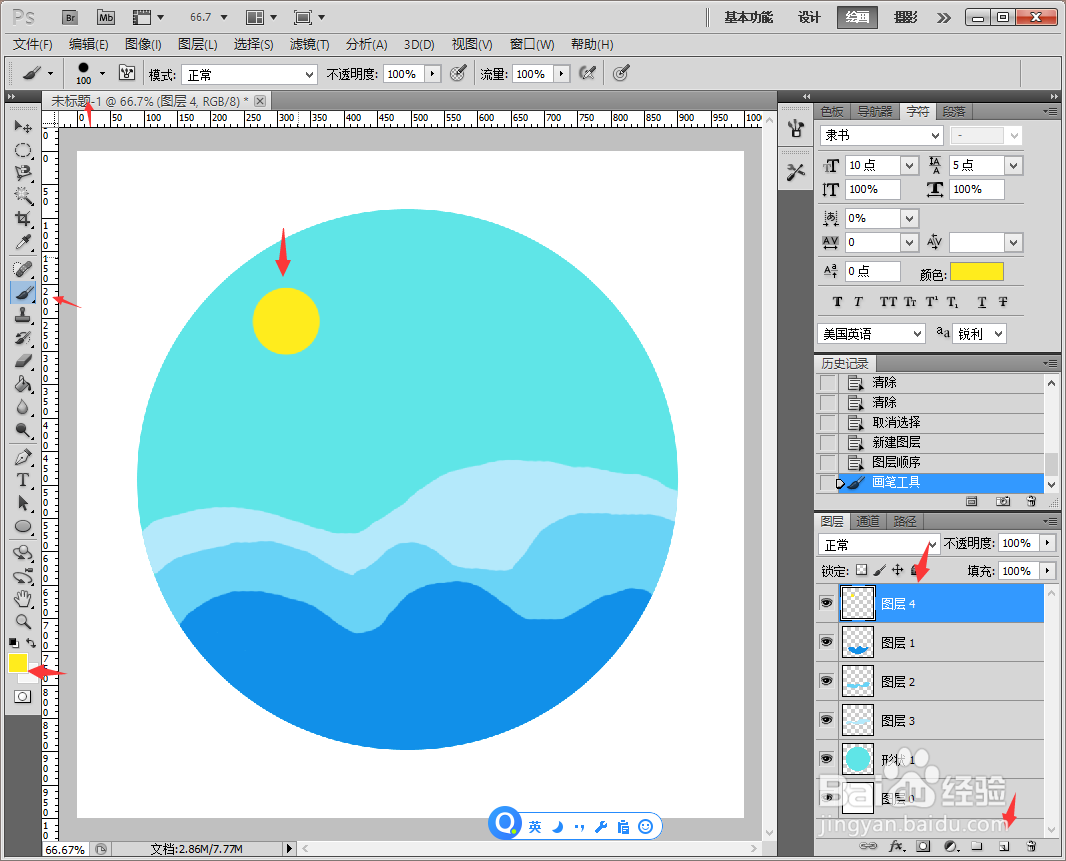
6、再添加橙色,添加发光效果的阳光。
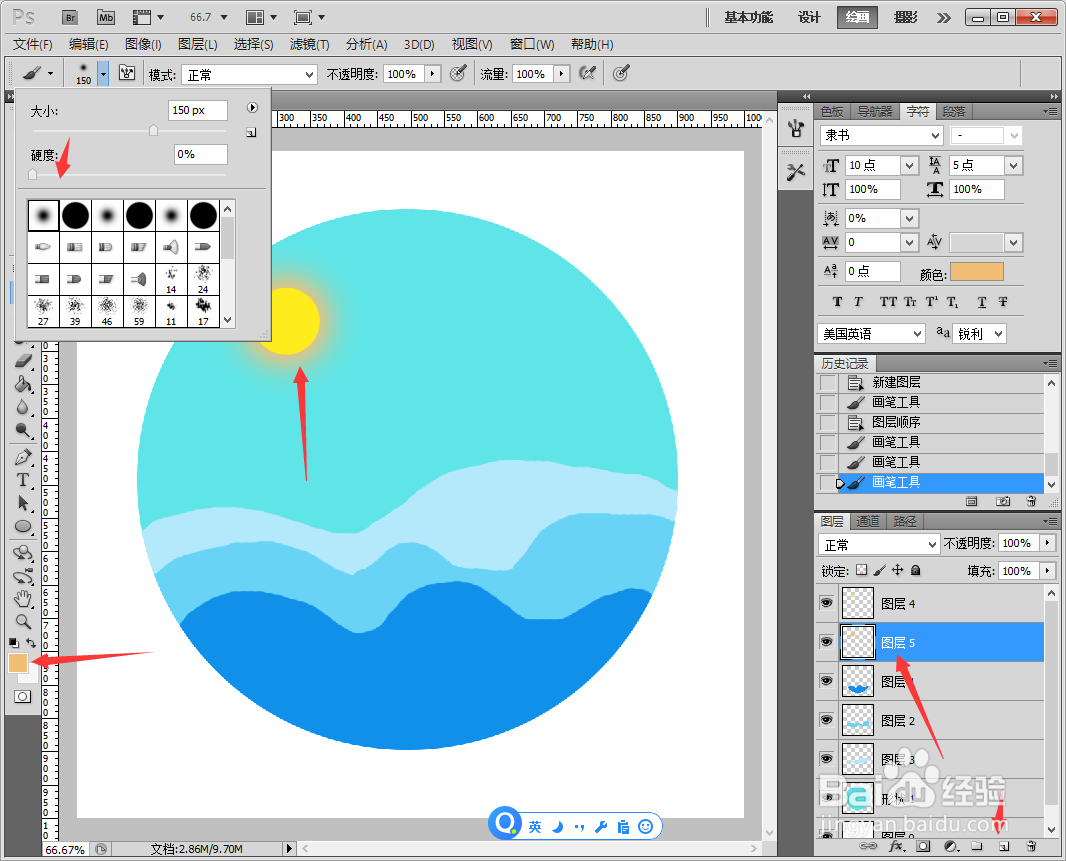
7、画出小船和小鸟。

8、最后另存为Jpeg格式。
